Windows 10 kjører kanskje i en komprimert tilstandpå systemet ditt. Dette er en innstilling som du kan aktivere manuelt, eller hvis den anser det som nødvendig, kan Windows 10 aktivere under en oppdatering. Dette er spesielt en tendens til å skje når du installerer en funksjonsoppdatering, og operativsystemet gir ingen indikasjoner på at det har gjort det. I noen tilfeller kan dette føre til at systemet ditt går sakte etter oppdateringen. Slik ser du etter og deaktiverer compactOS på Windows 10.
På windows 10 1903 er det en funksjon som kalles reservert lagring som automatisk vil reservere plass som trengs for en oppdatering, slik at du trygt kan deaktivere compactOS uten å bekymre deg for at oppdateringer mislykkes.
Sjekk compactOS-tilstand
Åpne ledetekst med administratorrettigheter, og kjør følgende kommando for å sjekke om Windows 10 kjører i kompakt tilstand eller ikke.
compact /compactos:query

Kommandoen vil returnere to stykker avinformasjon; hvorvidt operativsystemet er i kompakt tilstand, og hvorfor det er i denne tilstanden. Årsakene kan variere; det kan ha blitt aktivert av systemadministratoren, eller det kan ha blitt aktivert hvis Windows 10 mener det er best for systemet. I noen tilfeller kan kommandoen fortelle deg at compactOS ikke er aktivert, men kan være aktivert om nødvendig når som helst i fremtiden.
Deaktiver compactOS
For å deaktivere compactOS, trenger du administratorrettigheter. Deaktivering av compactOS vil føre til at Windows 10 tar mer plass på Windows-stasjonen. Du kan miste alt fra 4-8 GB plass.
Åpne ledetekst med administratorrettigheter og kjør følgende kommando;
compact /compactos:never
Det kan ta 10-20 minutter før prosessen er fullført. Tiden det tar kan avhenge av størrelsen på disken, men den bør ikke overstige den øvre grensen på 20 minutter.
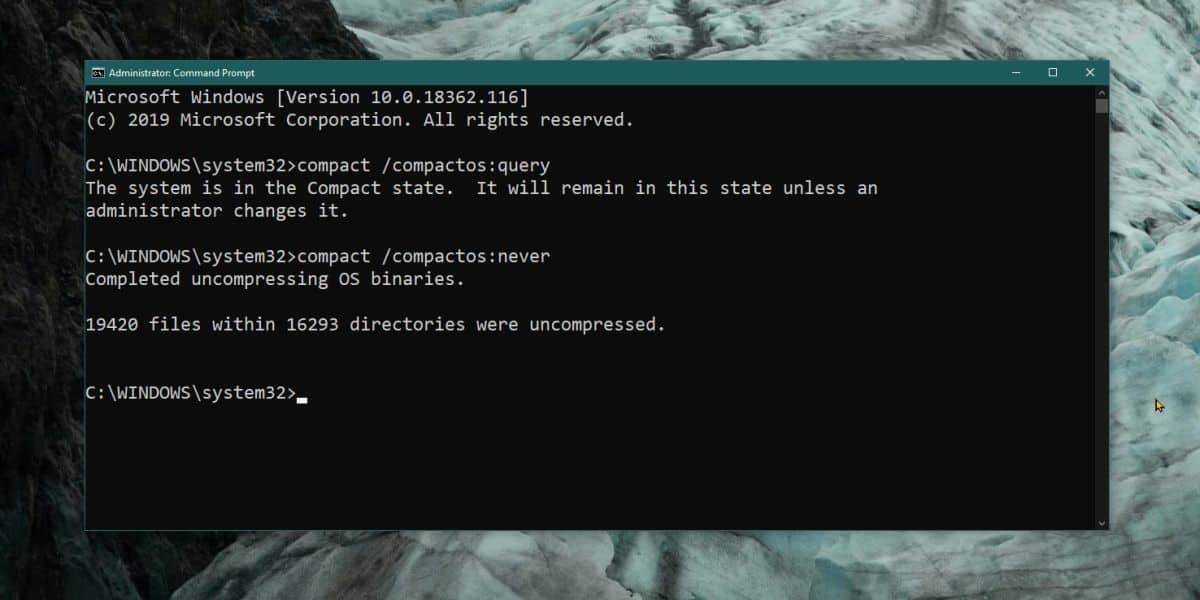
compactOS er ment for enheter med lite lagringsplassDet kan imidlertid være aktivert på systemer som har rikelig med lagringsplass også. Deaktivering av det kan også forårsake problemer senere når du prøver å installere en funksjonsoppdatering, ettersom funksjonsoppdateringer krever litt ledig plass på Windows-stasjonen for å installere uten problemer. Du bør vurdere alle disse tingene før du deaktiverer compactOS.
Aktiver compactOS
Å aktivere compactOS er like enkelt som å deaktivere det. Åpne ledetekst med administratorrettigheter og kjør følgende kommando;
compact /compactOS:always
Det vil også ta tid å aktivere det. 10-20 minutter skal være nok. Å aktivere den vil frigjøre litt plass på Windows-stasjonen din, selv om det kan redusere systemet noe.
Hvis enheten din har veldig lite lagringsplass, for eksempel er det et nettbrett, kan det hende du ikke kan deaktivere compactOS uansett hva du gjør.












kommentarer